Muestra el, Cuadro de diálogo guardar (save) – Canon PIXMA PRO-1 User Manual
Page 296
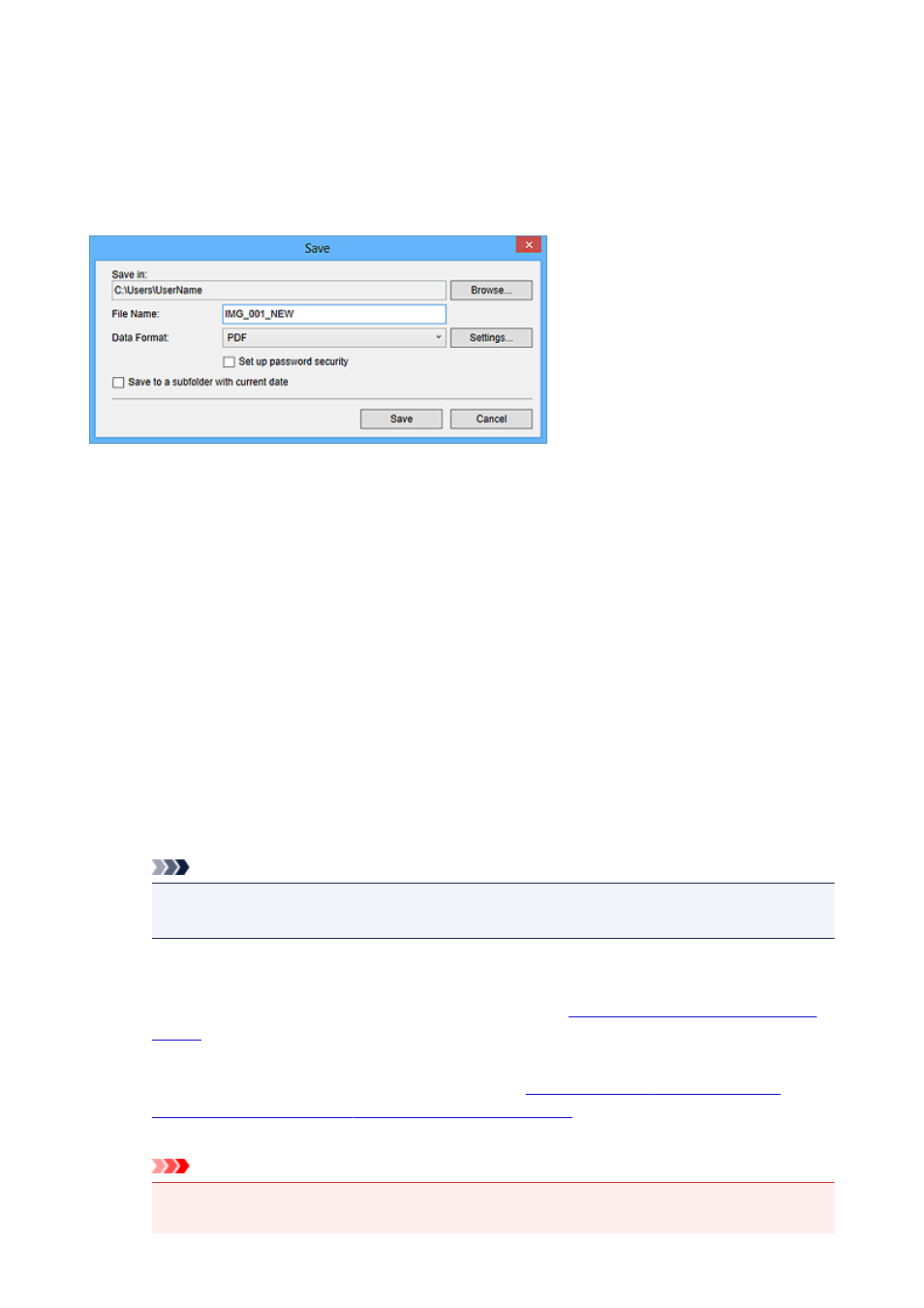
Cuadro de diálogo Guardar (Vista Crear/Editar archivo PDF)
Puede realizar una configuración avanzada para guardar en un ordenador archivos PDF creados o
editados.
Haga clic en Guardar (Save) o G. todo (Save All) en la parte inferior derecha de la vista Crear/Editar
archivo PDF (Create/Edit PDF File) para mostrar el cuadro de diálogo Guardar (Save).
Guardar en (Save in)
Puede establecer la carpeta en la que se deben guardar los archivos PDF. Para cambiar la carpeta,
haga clic en Examinar... (Browse...), a continuación, especifique la carpeta de destino.
Nombre archivo (File Name)
Puede introducir el nombre de archivo de la imagen que desee guardar. Al guardar cada una de las
imágenes como un archivo independiente, se añade un número secuencial a los nombres del segundo
archivo y los siguientes.
Formato de datos (Data Format)
Puede seleccionar el formato de datos en que guardar los archivos PDF.
Puede guardar cada página como un archivo PDF independiente.
También se crea un archivo PDF independiente para cada página cuando se seleccionan varias
páginas o cuando se hace clic en G. todo (Save All).
PDF (múltiples pág.) (PDF (Multiple Pages))
Puede guardar varias páginas en un archivo PDF.
Nota
• La opción PDF (múltiples pág.) (PDF (Multiple Pages)) aparece cuando se seleccionan
varias imágenes.
Configuración... (Settings...)
Aparece el cuadro de diálogo Configuración de archivo (File Settings) y puede aplicar una
configuración avanzada para crear archivos PDF. Consulte "
Cuadro de diálogo Configuración de
" para obtener más información sobre este procedimiento.
Configurar seguridad de la contraseña (Set up password security)
Seleccione esta casilla de verificación para mostrar el
cuadro de diálogo Configuración de
seguridad de la contraseña (Password Security Settings)
en el que es posible establecer una
contraseña para abrir el archivo PDF que ha creado o restringir la edición e impresión del archivo.
Importante
• Cuando se edita un archivo PDF protegido mediante contraseña, las contraseñas se
eliminarán. Restablezca las contraseñas.
296
